- Accueil
- Actualités
- Cartes géoréférencées
- Lexique et index
- Expositions virtuelles
- Les couleurs et les symboles des cartes XVIIIe – XIXe siècle
- Les cartes et plans des Ponts et Chaussées : témoins de l'aménagement des voies fluviales
- Appréhender le relief : histoire du nivellement
- La concurrence rail-navigation au XIXe siècle : l'équilibre impossible
- Les impressionnistes au fil de la Seine
- La navigation de plaisance au XIXème siècle
- Ressources web
- Contact
2. Charger une couche dans l'interface de visualisation
Soumis par agalibert le jeu, 06/02/2014 - 16:48
Dans le panel des couches à droite, cliquer sur le lien « Ajouter des couches ». Une nouvelle boîte de dialogue s'affiche par dessus la fenêtre. Elle permet de rechercher et sélectionner les couches à ajouter à l'interface de visualisation en interrogeant divers services disponibles. La boîte de dialogue propose plusieurs onglets dans la partie haute de son interface graphique, chacune d'elles renvoyant vers un service spécifique de geOrchestra :
-
Catalogue : recherche de couches à partir des métadonnées associées dans le catalogue d'ArchiSEINE. Les couches à ajouter peuvent être filtrées avec une recherche portant sur des mots contenus dans le titre, le résumé ou les mots-clés des fiches de métadonnées. La recherche se saisit dans un champ en haut de la boîte de dialogue en dessous de l'onglet. On peut sélectionner plusieurs couches avec la touche Ctrl maintenue appuyée.
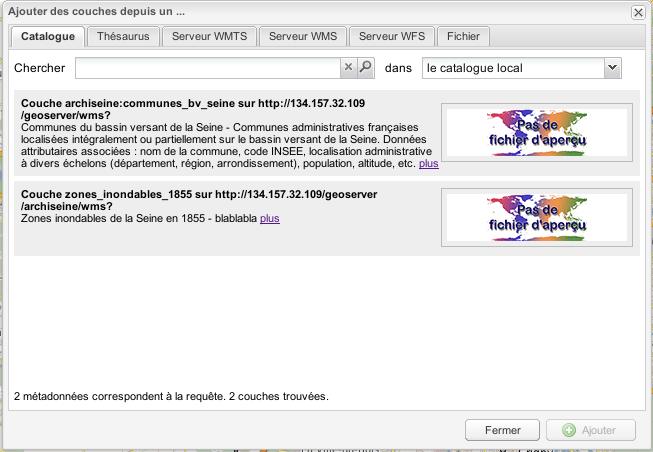
-
Thésaurus : recherche de couches par mots-clés en interrogeant le thésaurus du site ArchiSEINE. Le thésaurus se parcourt dans la boîte de dialogue comme un index de termes. Lorsqu'on déplie l'arborescence au niveau d'un terme, l'application va rechercher dans le catalogue toutes les métadonnées définies avec ce mot-clé et contenant un lien vers l'interface de visualisation. La sélection des couches s'opère avec un système de cases à cocher.
-
Serveur WMS : recherche et sélection de couches en interrogeant le service WMS du serveur cartographique implanté dans le site geOrchestra de la plate-forme ArchiSEINE. Les couches générées avec le service WMS sont affichées comme des images au format PNG et représentent la localisation des données géographiques dans l'espace. Le chargement des images est effectué dynamiquement en fonction de la position courante et du niveau d'échelle de l'utilisateur sur la carte. Une fois le serveur cartographique interrogé, toutes les couches sont affichées dans une liste tabulaire en dessous. La sélection des couches à afficher se fait avec un système de cases à cocher.
-
Serveur WFS : recherche et sélection de couches en interrogeant le service WFS du serveur de cartographique du site. Contrairement au WMS, cette service est destiné à afficher uniquement pour les données vectorielles la représentation exacte des formes géométriques dans l'espace. Le passage par ce service convient pour les couches possédant peu de données, car les formes géométriques sont générées dynamiquement par l'interface sur la carte. Cela demande en effet beaucoup plus de temps et de ressource mémoire au serveur cartographique et à l'interface de visualisation pour respectivement générer la couche et l'afficher.
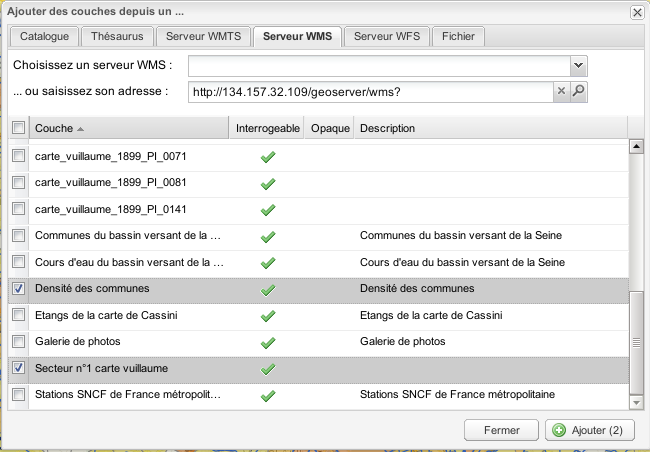
-
Serveur WMTS : le serveur cartographique peut aussi distribuer pour des couches de données très volumineuses et longues à charger un service pour les afficher sous forme d'un cache de tuiles pré-calculées. Une tuile représente un morceau de l'image de la couche de données. Ses dimensions sont carrés, et elle fait en règle générale 256*256 pixels. Ce service est très avantageux pour charger des couches raster très volumineuses comme des fonds cartographiques, mais il est impossible d'interroger le serveur pour connaître les propriétés d'un objet contrairement aux couches WMS.
-
Importer une couche de données vecteur depuis une machine distante. Plusieurs formats sont autorisés, dont le Shapefile et le TAB de Mapinfo. Pour certains formats comme le Shapefile, l'application demande d'uplaoder une archive contenant la ou les couches à afficher avant de réaliser l'import des données pour l'affichage dans l'interface cartographique. Cela génère une couche WFS présente uniquement dans la mémoire du navigateur et sur laquelle on peut juste consulter et interroger les données attributaires.
Le bouton « Ajouter » va charger à la fois dans l'espace de visualisation et dans le panel de contrôle les couches sélectionnées.
